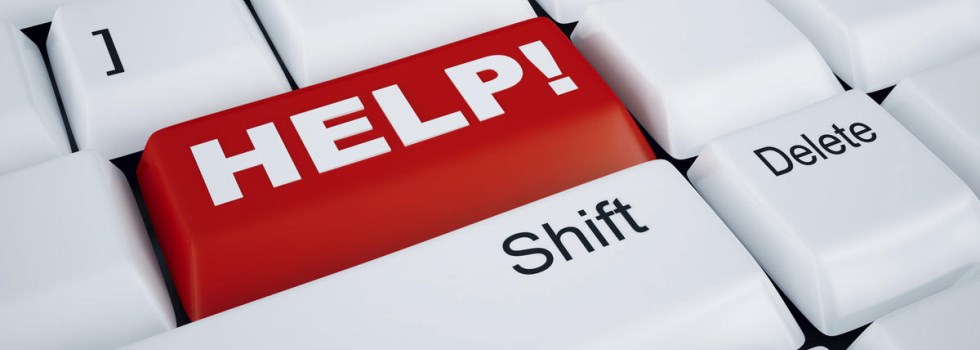Come fare il backup di Windows?
Oggi ho deciso di scrivere per te, una guida per come fare il backup di Windows.
Voglio ricordarti, che il backup è in ogni caso una cosa veramente importante.
Ricordati che l’hardware si ripara, il software si reinstalla, ma i dati sono una cosa a cui proprio non possiamo proprio rinunciare.
Vediamo quali strumenti abbiamo per fare il backup di Windows.
In tutte le edizioni di Microsoft Windows, le quali Windows XP, Vista, 7, 8, 8.1 e 10 abbiamo un famosissimo strumento incorporato nel nostro sistema operativo che tutti conosciamo come Backup e ripristino.
Backup e ripristino (Windows 7).
Questo strumento, è presente in tutti sistemi Windows ed è utilizzato ormai da anni, ma non tutti sanno come meglio utilizzarlo e soprattutto se l’ho abbiamo mai attivato.
Per andare su “Backup e ripristino“, dovrai accedere al “Pannello di controllo” poi su “Sistema e sicurezza” e trovare la voce “Backup e ripristino (Windows 7)“.
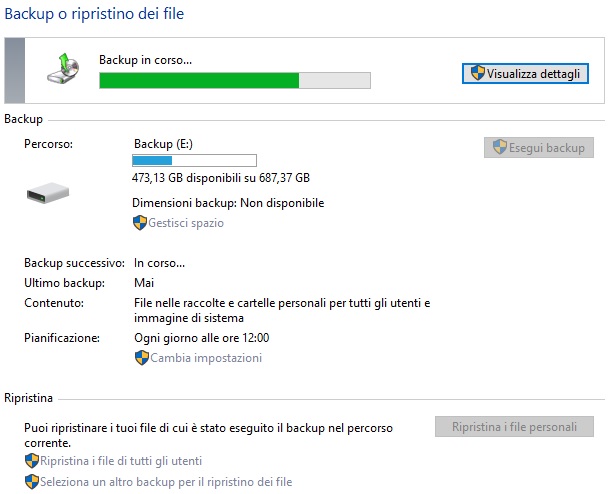
Avrai difronte a te, una finestra con una prima voce in alto che, se è la prima volta che intraprendi questa strada ci dirà “Windows Backup non configurato” quindi ora fai click su “Configura backup“.
Ti verrà chiesta la destinazione di dove andare a salvare il tuo backup.
Cosa puoi utilizzare per fare il tuo backup?

A questo punto, prendi un hard disk esterno (consigliato per le dimensioni es: da 500 GB – 1 TB) più che una chiavetta USB in quanto di capacità nettamente inferiori.
Se non ne possiedi neanche uno, ti consiglio di acquistarlo su Amazon o eBay.
Una volta reperito il tuo nuovo storage dovrai seguire i seguenti passi:
- Collegalo tramite la posta “USB” e clicca sul tasto “Aggiorna” per far si che venga rilevato.
- Seleziona il tuo nuovo disco.
- Clicca su “Avanti” e scegli come fare il nostro backup con “Selezione automatica” (consigliato) oppure “Selezione manuale” in modo da scegliere cosa vuoi salvare.
- Cliccando poi su “Avanti” siamo all’ultimo step, quindi ora potrai anche impostare una “Pianificazione” e scegliere, se farne uno mensile, settimanale o giornaliero o un determinato orario e giorno della settimana.
Verrà fatta anche un’immagine di sistema del disco, per poter ripristinare a quello stato il nostro computer con tutti i nostri file, programmi, impostazioni e soprattutto i nostri dati sensibili, quali documenti, immagini e video.
Ci vorrà un pò di tempo, in quanto verrà comunque fatto subito un “Primo backup” e per poter far tutto ciò, questo dipenderà molto dalle prestazioni del tuo drive esterno, anche dalla velocità di lettura e scrittura del tuo disco rigido interno e dalle prestazioni generali del PC.
Posso ricordarti, che potrai salvare il “Backup“, anche su un percorso di “Rete“, in alternativa ad un “disco esterno di backup“.
Le migliori alternative a Microsoft Windows Backup.
Ovviamente, ci sono anche altri software che posso fare questo e che hanno soprattutto altre impostazioni importanti, come il “backup incrementale” che nel senso della parola, significa che verrà aggiunto al primo backup e a quelli successivi, solo la parte delle “ultime modifiche a file” per evitare di occupare troppo spazio.
Qui sotto te ne posso elencare alcuni veramente interessanti e più conosciuti.
-
EaseUS Todo Backup (disponibile sia per Windows che per Apple Mac)

EaseUS Todo Backup Free possiede diverse funzioni, come ad esempio: backup file e cartelle, interi dischi e singole partizioni oppure un backup dell’intero sistema.
Esiste anche l’opzione, che esegue il backup automatico dei file nelle posizioni utilizzate di frequente, con la possibilità di usare il salvataggio in Cloud.
Qui sotto voglio anche elencarvi altre alternative a come fare il backup di Windows con altri software che ho testato personalmente.
Molti di questi elencati nella lista qui sopra posso essere free o a pagamento, con tutte le funzioni disponibili.
Vuoi contribuire alla crescita di questo sito con altre guide interessanti e risolutive al tuo problema?
Tranquillo, non ti chiederò mai nessuna donazione!
Se lo vorrai, basterà semplicemente cliccare, per visitare qualche banner o sponsor pubblicitario che ti viene proposto in questo articolo, e se non dovessi trovarlo qui, potrai cercarlo in altri articoli o pagine di tuo interesse.
Grazie per la tua collaborazione!